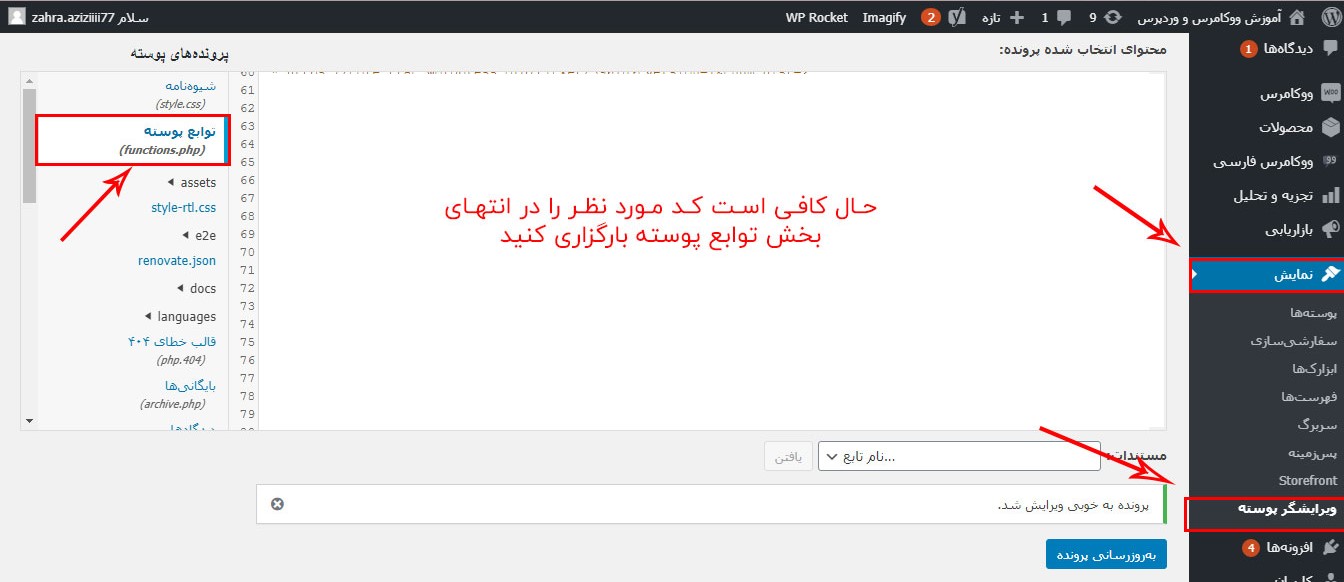نمایش با عدم نمایش فیلد دلخواه در صفحه تسویه حساب ووکامرس
اگر دوست دارید که مشخصاتی که کاربران سایت شما در صفحه تسویه حساب وارد می کنند، کاملا شخصی سازی شده با فضای سایت شما و نیاز کاربران شما باشد این محتوا حتما برای شما مفید خواهد بود، به عنوان مثال شما از مشتریان شرکتی خود شماره تماس ميخواهيد ولی از کاربران عادی سایت خود شماره تماس نمیخواهید و تنها دریافت ایمیل آن ها برای شما کاقی است، در این صورت می توانید قطعه کدی که در این محتوا مشاهده می کنید را در محتوای خود قرار دهيد. البته اگر می خواهید فیلد های بیشتری را شخصی سازی کنید می کنید از افزونه افزونه سفارشی سازی فیلدهای تسویه حساب ووکامرس کمک بگیرید.
قطعه کد مخصوص نمایش با عدم نمایش فیلم دلخواه در صفحه تسویه حساب ووکامرس
برای نمایش فیلم مورد نظرتان یا عدم نمایش آن در صفحه تسویه حساب ها یک قطعه که آماده کرده ایم که باید آن را در قسمت توابع بوسته خود بارگزاری کنید، در ادامه توضیحاتی را در این رابطه برای شما ارائه کرده ایم.
- ابتدا از سمت راست پیشخوان وردپرس خود وارد بخش «نمایش» شوید و «ویرایشگر پوسته» را انتخاب کنید.
- سپس از سمت چپ صفحه فعلی روی گزینه توابع پوسته کلیک کرده و کد مورد نظر را در انتهای لیست قرار دهید.
- کد مربوط به شخصی سازی فیلدهای تسویه حساب در ادامه قرار دارد. به وسیله این کد می توانید دو فیلد دلخواه را به هم مرتبط کنید اما اگر میخواهید که به طور کلی فیلدهای تسویه حساب را شخصی سازی کنید، از افزونه زیر کمک بگیرید:
افزونه سفارشی سازی فیلدهای تسویه حساب ووکامرس
add_action( 'woocommerce_after_checkout_form', 'woocommerceir_conditionally_hide_show_checkout_field', 9999 );
function woocommerceir_conditionally_hide_show_checkout_field() {
wc_enqueue_js( "
jQuery('#billing_company').keyup(function() {
if (jQuery(this).val().length == 0) {
jQuery('#order_comments_field').hide();
} else {
jQuery('#order_comments_field').show();
}
}).keyup();
");
}
حالا نوبت به این رسیده است که کد زیر را شخصی سازی کنید و داخل بخش توابع پوسته سایت خود بگذارید. قبل از اینکه به سراغ کد بروید حتما به نکات زیر توجه کنید . اگر این کد را تغییر ندهید و به همین شکل آن را وارد کنید، کد عمل نمی کند و باید با توجه نکات زیر آن را کامل کنید .
- جای عبارت ‘billing company# باید نام فيلدی که میخواهيد فيلد بعدی به آن وابسته باشد را وارد کنید. به
عنوان مثال این کد به این معناست که اگر فیلد مربوط به نام شرکت پر شد، فیلد دیگر را نشان بده یا نه توجه داشته باشید که شما فقط باید عبارت company را پاک کرده و به جای آن نام فیلد مورد نظر خود را جهت اعمال تغییرات قرار دهید، به عنوان مثال، ‘ billing_ name #’ مربوط به فیلد نام است. - حالا نوبت به این رسیده که فیلد وابسته به فیلد اصلی را مشخص کنید و بگویید که نمایش داده شود یا نشود، کافی است که به جای عبارت “فیلد مورد نظرتان’ نام آن را با شیوه اصولی وارد کنید، یعنی ****_billing# که باید به جای
**** نام لاتین آن را وارد کنید. - نام فیلد ها باید بین ‘ قرار بگیرد. کافی است صفحه کلید را انگلیسی کرده و کلید (‘) را بفشارید.
- اول نام فیلد مورد نظرتان حتما باید با عبارت _billing# شروع شود.
بعد از جایگذاری کد تغییرات بدین شکل خواهد بود: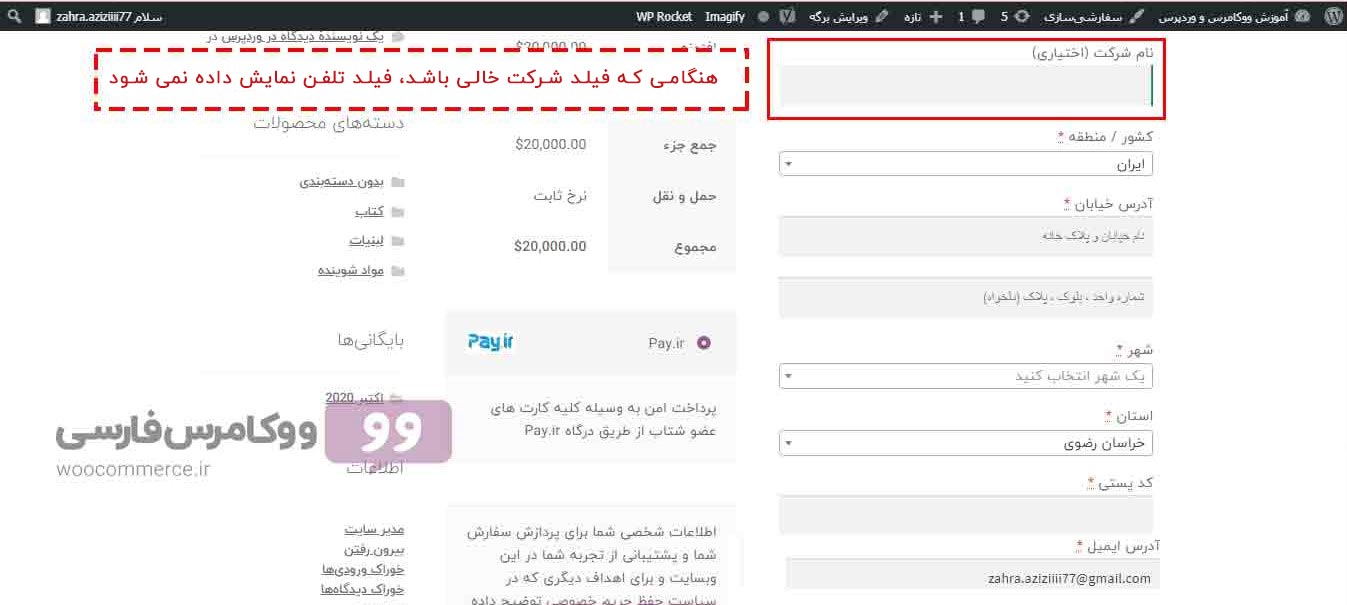 بعد از وارد کردن نام شرکت، فیلد تلفن خود هب خود نمایش داده می شود.
بعد از وارد کردن نام شرکت، فیلد تلفن خود هب خود نمایش داده می شود.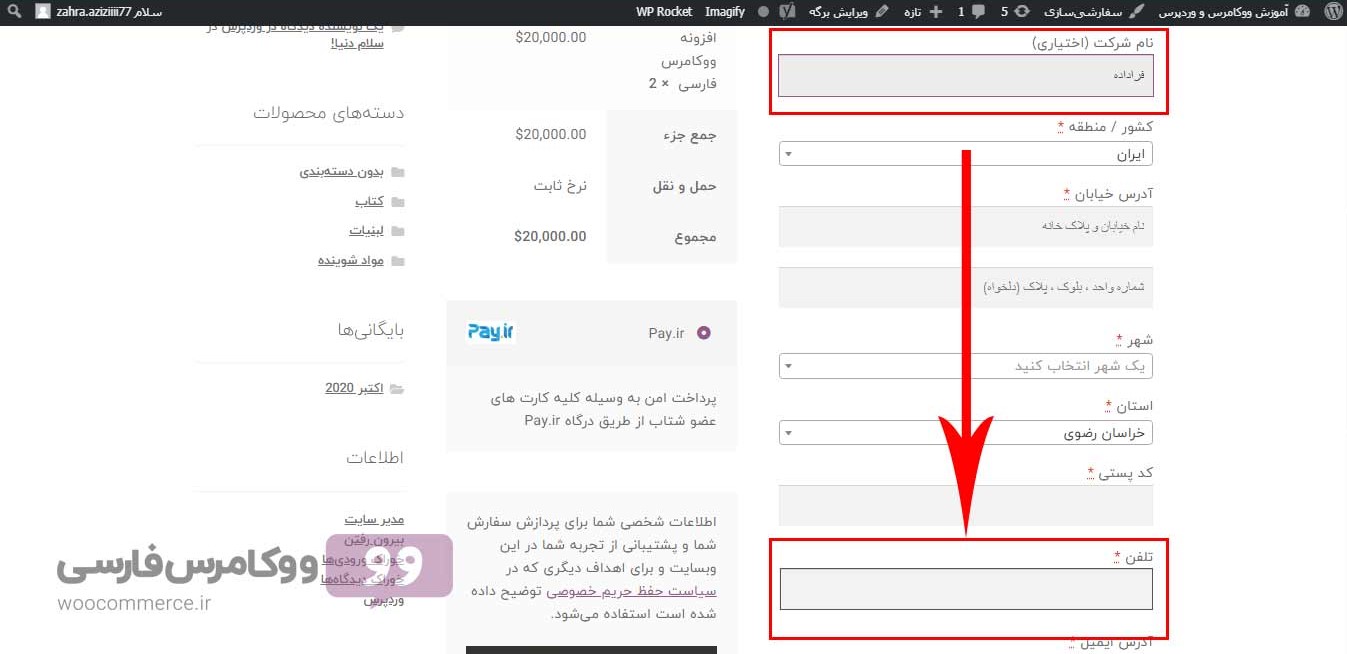
امیدواریم این محتوا برای شما عزیزان کاربردی باشد. از اینکه نظرات و پیشنهادات خود را با ما در میان میگذارید، سپاسگزاریم.
خواندن این مقالات به شما پیشنهاد می شود:
این خبر را در ایران وب سازان مرجع وب و فناوری دنبال کنید
منبع:ووکامرس فارسی
جهت کسب اطلاعات بیشتر به سایت ووکامرس فارسی مراجعه نمایید